விண்டோஸ் 10 இயங்குதளம் பல்வேறு அம்சங்களைக் கொண்டுள்ளது. அவற்றில் டெஸ்க்டாப் ஐகான்களை முழுவதுமாக அகற்றும் திறன் உள்ளது. மேலும், பயனர் கணினிகளில் இதை நான் ஏற்கனவே இரண்டு முறை சந்தித்திருக்கிறேன். மேலும், அவர்கள் எப்படியாவது குறுக்குவழிகளை மறைக்க முடிந்தது (தற்செயலாக அல்லது குழந்தைகள் விளையாடுகிறார்கள்), ஆனால் அடுத்து என்ன செய்வது, டெஸ்க்டாப் ஐகான்களை எவ்வாறு திரும்பப் பெறுவது என்று அவர்களுக்குத் தெரியவில்லை.
எல்லாம் மிகவும் எளிமையானது என்று மாறிவிடும். டெஸ்க்டாப்பில் கிளிக் செய்யவும் வலது கிளிக்சுட்டி மற்றும் தோன்றும் சூழல் மெனுவில், உருப்படியைத் தேர்ந்தெடுக்கவும் காண்க >>> டெஸ்க்டாப் ஐகான்களைக் காட்டு:
அதன் பிறகு, கோப்புறைகள் மற்றும் குறுக்குவழிகள் மீண்டும் தோன்றும்.
குறிப்பு:
அறுவை சிகிச்சை அறை விண்டோஸ் அமைப்பு 10 கணினிகள் மற்றும் மடிக்கணினிகளில் மட்டுமல்ல, டேப்லெட்டுகள் மற்றும் தொலைபேசிகளிலும் நிறுவப்பட்டுள்ளது. இந்த வகை சாதனத்திற்கு ஒரு சிறப்பு பயன்முறை உள்ளது, இது ஒரு சிறிய மூலைவிட்ட மற்றும் விரல் கட்டுப்பாட்டுடன் ஒரு திரையில் எளிதாக வேலை செய்ய OS இடைமுகத்தை சிறிது மாற்றுகிறது. இதன் காரணமாக, டெஸ்க்டாப்பில் உள்ள குறுக்குவழிகள் மற்றும் ஐகான்கள் மறைந்துவிடும். அவற்றைத் திரும்பப் பெற, நீங்கள் திறக்க வேண்டும் விண்டோஸ் அமைப்புகள் 10 மற்றும் பிரிவுக்குச் செல்லவும் அமைப்பு:

"டேப்லெட் பயன்முறை" என்ற உருப்படி இருக்கும்:

முதல் சுவிட்சைக் கண்டுபிடி »இயக்கு கூடுதல் அம்சங்கள்உணர்வு விண்டோஸ் மேலாண்மைசாதனத்தை டேப்லெட்டாகப் பயன்படுத்தும் போது" மற்றும் அதை ஸ்லைடு செய்யவும் ஆஃப்.
அதன் பிறகு, கோப்புறைகள் மற்றும் குறுக்குவழிகள் மீண்டும் தோன்றும்.
பி.எஸ்.:இன்னொன்றையும் குறிப்பிட மறந்துவிட்டேன். இடைமுகத்திற்குப் பொறுப்பான சேவைகளின் தோல்வி காரணமாக சில நேரங்களில் விண்டோஸ் 10 டெஸ்க்டாப் ஐகான்கள் மறைந்துவிடும். வேலை அமைப்பு. அங்கு, கணினி உறைந்தது - மற்றும் குறுக்குவழிகள் கொண்ட கோப்புறைகள் மறைந்துவிட்டன. இந்த வழக்கில், உங்கள் கணினி அல்லது மடிக்கணினியை மறுதொடக்கம் செய்யுங்கள். உதவவில்லையா? உங்கள் டெஸ்க்டாப்பில் ஒரு கோப்புறையை உருவாக்க முயற்சிக்கவும்.

இதைச் செய்ய, அதில் எங்கும் வலது கிளிக் செய்து, "உருவாக்கு >>> கோப்புறை" என்ற மெனு உருப்படியைத் தேர்ந்தெடுக்கவும். கோப்பகத்தின் பெயர் முற்றிலும் எதுவாகவும் இருக்கலாம் - அது ஒரு பொருட்டல்ல. சில புதிய உறுப்புகளின் உருவாக்கம், கணினியின் "மூளைகளை நேராக்க" மற்றும் ஐகான்களை மீண்டும் கொண்டு வர உங்களை அனுமதிக்கிறது.
விண்டோஸ் 10 இல் டெஸ்க்டாப்பில் குறுக்குவழிகள் மறைந்துவிட்டன. விண்டோஸ் புதியது, ஆனால் சிக்கல்கள் பழையவை. :) பயனர் மதிப்புரைகளின் அடிப்படையில், Windows 10 ஐப் புதுப்பிக்க முடிந்த பயனர்களில் பாதிக்கும் மேற்பட்டவர்களால் விரும்பவில்லை. ஆப்பரேட்டிங் சிஸ்டம் கேட்காமலேயே புரோகிராம்களை நீக்கத் தொடங்கிய பிறகு தவறான விருப்பங்களின் எண்ணிக்கை அதிகரித்தது. நவம்பர் புதுப்பிப்பு - நீங்கள் அதை எப்படி விரும்புகிறீர்கள்? நாம் வேறு என்ன எதிர்பார்க்க முடியும்?
உங்களுக்குத் தெரியும், உளவியலில் அத்தகைய கொள்கை உள்ளது: ஒரு நிகழ்வைப் பற்றிய அதிக எதிர்பார்ப்புகள், ஏமாற்றத்தை நசுக்குவதற்கான வாய்ப்புகள் அதிகம். நீங்கள் அதிகமாக காத்திருந்தால், நீங்கள் குறைவாகப் பெறுவீர்கள், நீங்கள் குறைவாகக் காத்திருந்தால், நீங்கள் அதிகமாகப் பெறுவீர்கள். கொள்கை வலுவூட்டப்பட்ட கான்கிரீட், விதிவிலக்குகள் இல்லை.
சமீப காலமாக “டெஸ்க்டாப்பில் ஐகான்கள் மறைந்துவிட்டன, நான் என்ன செய்ய வேண்டும்?” என்ற தலைப்புடன் மின்னஞ்சல்களைப் பெறத் தொடங்கினேன். இது ஒன்று அல்லது இரண்டு கடிதங்கள் அல்ல, நான் உங்களுக்கு சொல்கிறேன். உண்மையில், இந்த தலைப்பில் ஒரு சிறிய, அவர்கள் சொல்வது போல், கையேட்டை எழுத இது எனக்கு கிடைத்தது.
எனது டெஸ்க்டாப் ஐகான்கள் ஏன் மறைந்துவிட்டன?
பல விருப்பங்கள் இருக்கலாம். எடுத்துக்காட்டாக - கணினி வைரஸ். அதே தீம்பொருளால் ஏற்பட்டிருக்கும் சிஸ்டம் செயலிழப்பு. கணினியைப் பராமரிப்பதற்கான சாதாரண விதிகள் இல்லாதது, குறிப்பாக அதை சுத்தம் செய்தல் மற்றும் சரியான பணிநிறுத்தம், மற்றும் பொதுவாக கணினியுடன் பணிபுரிதல். மனித காரணி அவசரம் மற்றும் கவனக்குறைவு.
1. முதலில், உங்களிடம் டெஸ்க்டாப் உறுப்புகளின் காட்சி இயக்கப்பட்டுள்ளதா என்பதை நீங்கள் சரிபார்க்க வேண்டும். இதைச் செய்ய, டெஸ்க்டாப்பில் உள்ள வெற்று இடத்தில் வலது கிளிக் செய்யவும். "டிராப்-டவுன்" மெனுவில், தேவையான செயல்பாடு டிக் செய்யப்பட்டுள்ளதா என்பதைப் பார்க்கவும். முடக்கப்பட்டிருந்தால், அதை இயக்கவும்.
இந்த வகையான அமைப்பு விண்டோஸ் 7 க்கும் ஏற்றது.
2. மேலும், ஒரு விருப்பமாக, நீங்கள் பின்வருவனவற்றைச் செய்யலாம். தொடக்கம் -> அமைப்புகள் -> கணினிக்குச் செல்லவும். "டேப்லெட் பயன்முறை" தாவலில், சுவிட்சின் நிலையை மாற்ற முயற்சிக்கிறோம். முதலில் "ஆன்" நிலைக்கு, பின்னர் "ஆஃப்" அல்லது நேர்மாறாக.

Windows 10 OS அதன் பெரும்பாலான பயனர்களுக்கு மர்மங்கள் நிறைந்தது. இது ஒரு வருடத்திற்கு முன்பு தோன்றிய போதிலும், அதன் பயன்பாடு குறித்த கேள்விகள் இன்றுவரை உள்ளன. அவற்றில் டெஸ்க்டாப்பில் இருந்து குறுக்குவழிகள் இல்லாததால் சிக்கல் உள்ளது. இந்த சூழ்நிலையை நீங்களே சமாளிப்பது சற்று சிக்கலானது. விண்டோஸ் 10 இலிருந்து ஐகான்கள் மறைந்துவிட்டால் என்ன செய்வது என்று இந்த கட்டுரை விவாதிக்கும்.
தனிப்பட்ட கணினியில் குறுக்குவழிகள் காணாமல் போவது பல காரணங்களால் இருக்கலாம்:
கணினி பண்புகளில் காட்சி அமைப்பு முடக்கப்பட்டுள்ளது;
உங்கள் வன்வட்டில் ஒரு வைரஸ் தோன்றியுள்ளது மென்பொருள்அமைப்பின் செயல்பாட்டை சீர்குலைக்கும்;
மடிக்கணினி பயன்முறை செயல்படுத்தப்பட்டது அல்லது தனிப்பட்ட கணினிஒரு மாத்திரையாக.
வேறு பல காரணங்களுக்காக விண்டோஸ் 10 டெஸ்க்டாப்பில் இருந்து ஐகான்கள் மறைந்துவிட்டன என்பதை நிராகரிக்க முடியாது. இருப்பினும், மேலே உள்ள சூழ்நிலைகள் பெரும்பாலும் பயனர் குறுக்குவழிகள் மூலம் கணினியில் நிரல்களைத் தொடங்க முடியாது என்பதற்கு வழிவகுக்கும்.
ஷார்ட்கட் காட்சி அமைப்புகளைச் சரிபார்க்கிறது
பணியிடத்தில் ஐகான்களை மறைப்பது பயனரால் தொடங்கப்படலாம். எடுத்துக்காட்டாக, கொடுக்கப்பட்ட மண்டலத்தில் அமைந்துள்ள அனைத்தையும் நீங்கள் மறைக்க வேண்டும் என்றால். உங்கள் கணினியில் எந்த பயன்முறை செயல்படுத்தப்பட்டுள்ளது என்பதை நீங்கள் எளிதாக சரிபார்க்கலாம். நீங்கள் பணியிடத்தில் கிளிக் செய்து "பார்வை" என்பதைத் தேர்ந்தெடுக்க வேண்டும். உள்ளடக்கத்தை நிர்வகிக்க உங்களை அனுமதிக்கும் பல அமைப்புகள் இங்கே உள்ளன. அவற்றில் "ஐகான்களைக் காட்டு" விருப்பம் உள்ளது. அதற்கு அடுத்துள்ள பெட்டி தேர்வு செய்யப்பட்டால், நிரல் குறுக்குவழிகள் மற்றும் பிற கோப்புகள் டெஸ்க்டாப்பில் காட்டப்பட வேண்டும். இந்த அமைப்புஇங்கே வைக்கப்பட்டுள்ள எல்லா தரவையும் காண்பிக்க அல்லது மறைக்க உங்களை அனுமதிக்கிறது.
இந்த தேர்வுப்பெட்டி காணாமல் போனால், Windows 10 டெஸ்க்டாப்பில் ஐகான்கள் ஏன் காணவில்லை என்பதில் ஆச்சரியமில்லை. குறுக்குவழிகள் இந்த அமைப்பினால் ஏற்பட்டதா இல்லையா என்பதைச் சரிபார்க்க ஒரு வழி உள்ளது. எக்ஸ்ப்ளோரரைத் திறந்து இடது பக்கத்தில் "டெஸ்க்டாப்" என்பதைத் தேர்ந்தெடுக்கவும். சாளரத்தில் ஐகான்கள் தோன்றினால், நீங்கள் உண்மையில் காட்சி அமைப்பை இயக்க வேண்டும்.

டேப்லெட் பயன்முறையை முடக்குகிறது
டெஸ்க்டாப்பில் ஐகான்கள் இல்லாதது சாதனம் டேப்லெட் பயன்முறையில் இருப்பதால் இருக்கலாம். தற்போதைய சிக்கல் இந்த அமைப்போடு தொடர்புடையதா என்பதைச் சரிபார்க்க, நீங்கள் அறிவிப்பு மையத்திற்குச் செல்ல வேண்டும். இந்த பகுதி திரையின் கீழ் வலது பகுதியில் அமைந்துள்ளது (பின்னர் நீங்கள் "அனைத்து அமைப்புகளும்" அமைப்புகளின் தொகுதியைத் தேர்ந்தெடுக்க வேண்டும்). இந்த பிரிவில் இயக்க முறைமையை நிர்வகிப்பதற்கான கருவிகள் உள்ளன.
"சிஸ்டம்" பிரிவைத் தேர்ந்தெடுத்த பிறகு, "டேப்லெட் பயன்முறை" உட்பட, திரையின் இடது பக்கத்தில் விருப்பங்களின் பட்டியல் காட்டப்படும். அதை செயலிழக்கச் செய்ய, ஸ்லைடரை "முடக்கப்பட்ட" நிலைக்கு அமைக்கவும் (இங்கே முதல் அமைப்பிற்கு "சாதனத்தை டேப்லெட்டாகப் பயன்படுத்தும் போது கூடுதல் விண்டோஸ் தொடு திறன்கள்" தேவை). எல்லா செயல்களும் சரியாக மேற்கொள்ளப்பட்டால், விண்டோஸ் 10 டெஸ்க்டாப்பில் இருந்து ஐகான்கள் ஏன் மறைந்தன என்பதை நீங்கள் இனி சிந்திக்க வேண்டியதில்லை.
எக்ஸ்ப்ளோரர் அமர்வுக்கு கட்டாயமாக அழைக்கவும்
எக்ஸ்ப்ளோரரின் வேலையில் கணினிக்கு சிக்கல்கள் இருந்தால், டெஸ்க்டாப்பில் இருந்து ஐகான்கள் மறைந்துவிட்டதில் ஆச்சரியமில்லை; அதன் வேலை வலுக்கட்டாயமாக செய்யப்படலாம். கணினியை மறுதொடக்கம் செய்வதன் மூலம் அல்லது பணி மேலாளர் போன்ற கருவி மூலம் இதைச் செய்யலாம். முதல் முறையுடன் எல்லாம் தெளிவாக இருந்தால், இரண்டாவது விளக்கம் தேவை.
பணிப்பட்டியில் கிளிக் செய்து பொருத்தமான உருப்படியைத் தேர்ந்தெடுப்பதன் மூலம் நீங்கள் மேலாளரைத் திறக்கலாம். தோன்றும் படிவத்தில், "கோப்பு" கட்டளையை இயக்கவும், புதிய பணியை உருவாக்கவும். "திறந்த" புலத்தில் நீங்கள் ஒரு பெயரை உள்ளிட்டு "சரி" பொத்தானைக் கொண்டு உள்ளீட்டை உறுதிப்படுத்த வேண்டும். இந்த படிகளை முடித்த பிறகு, ஒரு எக்ஸ்ப்ளோரர் சாளரம் திறக்கும், இது பயனரின் டெஸ்க்டாப்பில் குறுக்குவழிகள் இருப்பதற்கும் பொறுப்பாகும்.
டெஸ்க்டாப்பைப் புதுப்பிக்கவும்
சில சமயங்களில் குறுக்குவழிகள் இல்லாதது சிஸ்டம் கோளாறு காரணமாக இருக்கலாம். இந்த காரணத்தை அகற்ற, அதே பெயரின் கட்டளையைப் பயன்படுத்தி டெஸ்க்டாப்பை நீங்கள் முயற்சி செய்யலாம் அல்லது புதுப்பிக்கலாம் சூழல் மெனு, அல்லது இலவச பகுதியில் ஒரு புதிய பொருளைச் சேர்க்கவும் (உதாரணமாக, ஒரு கோப்புறை, ஆவணம் போன்றவை). புதிதாக உருவாக்கப்பட்ட பொருள் காட்டப்பட்டால், ஒருவேளை யாரோ நகைச்சுவையாக விளையாடி, அனைத்து குறுக்குவழிகளையும் அகற்றி, பயனர் மிகவும் கவலையடைவார்.

உங்கள் கணினியில் வைரஸ்கள் மற்றும் மால்வேர் இருக்கிறதா என்று சோதிக்கிறது
விண்டோஸ் 10 டெஸ்க்டாப்பில் இருந்து ஐகான்கள் மறைந்துவிட்டால், மேலே உள்ள முறைகளைப் பயன்படுத்தி அவற்றைக் காண்பிக்க முடியவில்லை என்றால், தீம்பொருளுக்கான கணினியைச் சரிபார்ப்பது அர்த்தமுள்ளதாக இருக்கும். இதை பயன்படுத்தி செய்யலாம் வைரஸ் தடுப்பு நிரல், இது ஏற்கனவே கணினியில் உள்ளது அல்லது மூன்றாம் தரப்பு பயன்பாட்டைப் பயன்படுத்துகிறது. ஐகான்கள் இல்லாதது மால்வேர் அமைப்புகளை சீர்குலைத்ததன் விளைவாக இருக்கலாம்.
இயக்க முறைமையில் கட்டமைக்கப்பட்ட மீட்பு கருவியைப் பயன்படுத்துவது மற்றொரு உலகளாவிய முறை. அதன் உதவியுடன், உங்கள் டெஸ்க்டாப்பை அதன் முந்தைய நிலைக்குத் திரும்பப் பெறலாம். இந்த கருவிகள் "தொடக்க" மெனு, "அனைத்து நிரல்களும்" பிரிவில் அணுகப்படுகின்றன. பட்டியலில் நீங்கள் "தரநிலை", பின்னர் "சேவை" ஆகியவற்றைக் கண்டறிய வேண்டும். நிச்சயமாக, கணினியின் அத்தகைய “பின்வாங்கல்” மீட்டெடுப்பு புள்ளி உருவாக்கப்பட்ட தருணத்திலிருந்து தற்போதைய தருணம் வரை செய்யப்பட்ட சில அமைப்புகளை மேலெழுதும்.

முடிவுரை
விண்டோஸ் 10 டெஸ்க்டாப்பில் இருந்து ஐகான்கள் மறைந்துவிட்டால் விரக்தியடைய வேண்டாம், அவற்றை எவ்வாறு திரும்பப் பெறுவது, அத்துடன் அதில் உள்ள பிற கோப்புகள் மற்றும் ஆவணங்கள் பற்றி இந்த கட்டுரையில் முன்பே விவாதித்தோம். பொதுவாக, மேலே உள்ள முறைகளில் ஒன்று இந்த சூழ்நிலையை தீர்க்க உதவும். பணியிடத்தில் ஐகான்கள் இல்லாதது பெரும்பாலும் பயனரே, அதைக் கவனிக்காமல், அவற்றின் காட்சியை அணைத்துவிடுவதால் ஏற்படுகிறது.
இது வைரஸ்கள் மற்றும் பிற தீங்கிழைக்கும் நிரல்களின் காரணமாக இருக்கலாம், அவை இணையம் அல்லது வெளிப்புற உபகரணங்கள் (டிஸ்க்குகள், ஃபிளாஷ் டிரைவ்கள், மொபைல் சாதனங்கள்) கடுமையான நடவடிக்கைகளை எடுப்பதற்கு முன் (கணினி மீட்பு போன்றவை), Windows 10 டெஸ்க்டாப்பில் இருந்து அனைத்து ஐகான்களும் ஏன் மறைந்துவிட்டன என்பதைப் புரிந்துகொள்ள, முன்னர் விவாதிக்கப்பட்ட உதவிக்குறிப்புகளைப் பயன்படுத்த வேண்டும்.
- தொழிலாளியை காணவில்லை விண்டோஸ் அட்டவணை
, ஆனால் நீங்கள் பாதுகாப்பான பயன்முறையில் துவக்கினால் அனைத்து கோப்புறைகள் மற்றும் குறுக்குவழிகளுடன் தோன்றும். நீங்கள் என்ன நினைக்கிறீர்கள், நிர்வாகி, என்ன தவறு இருக்க முடியும்? எனது மடிக்கணினியிலிருந்து வட்டு படத்தைத் தேடும் செயலில் சனிக்கிழமையன்று இணையத்தில் உலாவுவதில் எனது சிக்கல்கள் தொடங்கியது (நான் என்னுடையதை எங்கோ தொட்டேன்). தளங்களில் ஒன்றில் எனக்குத் தேவையான படத்தைக் கண்டேன், ஆனால் மற்றொரு தளத்தில் அமைந்துள்ள வட்டின் ஸ்கிரீன்ஷாட்டைத் திறந்து பார்க்க முடிவு செய்தேன் - பட ஹோஸ்டிங். அந்த நேரத்தில், நான் திடீரென்று பீதியடைந்து, C:\Users\Username\AppData\Local\Temp கோப்புறையில் வைரஸ் இருப்பதாக எச்சரிக்கை விடுத்தேன் மற்றும் சுத்தம் செய்வது சாத்தியமற்றது, பின்னர் கணினி உறைந்தது, நான் மறுதொடக்கம் செய்ய வேண்டிய கட்டாயம் ஏற்பட்டது. மறுதொடக்கத்திற்குப் பிறகு, கோப்புறைகள் அல்லது குறுக்குவழிகள் இல்லாமல் முற்றிலும் வெற்று விண்டோஸ் டெஸ்க்டாப் எனக்குக் காத்திருந்தது; எனது நிரந்தர ஸ்கிரீன்சேவருக்குப் பதிலாக இன்னொன்று இருந்தது, அத்தகைய படத்துடன் கூட, உங்களிடம் சொல்லாமல் இருப்பது நல்லது. Ctrl+Alt+Del என்ற விசைப்பலகை குறுக்குவழியைப் பயன்படுத்தி பணி நிர்வாகியைத் தொடங்க முயற்சித்தேன், ஆனால் அதன் பிறகு திரை கருப்பு மற்றும் விளம்பர முடிவில்லாதது.
நான் நீண்ட காலமாக உங்கள் கட்டுரைகளைப் படித்து வருகிறேன், நான் உடனடியாக அதில் துவக்க முயற்சித்தேன் மற்றும் வெற்றியடைந்தேன், குறுக்குவழிகளைக் கொண்ட கோப்புறைகளுடன் ஒரு டெஸ்க்டாப் உள்ளது. துரதிர்ஷ்டவசமாக, என்னால் அதைப் பயன்படுத்த முடியாது, அது எனக்கு முடக்கப்பட்டுள்ளது. நான் முழு கணினி பகிர்வையும் ஸ்கேன் செய்து ஸ்கேன் செய்தேன், மூன்று வைரஸ்கள் கண்டுபிடிக்கப்பட்டன, பின்னர் நான் கணினியில் துவக்கினேன், சுவாரஸ்யமாக, ஏலியன் ஸ்கிரீன்சேவர் மறைந்துவிட்டது, ஆனால் டெஸ்க்டாப் இன்னும் காலியாக இருந்தது. என்னிடமும் ஒரு ஆண்டிவைரஸ் தயாராக உள்ளது, எனவே இது பயனுள்ளதாக இருக்கும் என்று நினைக்கிறேன். நான் வட்டில் இருந்து துவக்கினேன், முழு ஸ்கேன் செய்த பிறகு மற்றொரு வைரஸ் கண்டறியப்பட்டது, ஆனால் சாதாரண துவக்கத்தின் போது டெஸ்க்டாப் இன்னும் தோன்றவில்லை. தவிர எனக்கு வேறு ஏதேனும் விருப்பங்கள் உள்ளதா? செர்ஜி.
விண்டோஸ் டெஸ்க்டாப் காணாமல் போனது
நண்பர்களே, நான் அடிக்கடி இந்த சிக்கலைச் சமாளிக்க வேண்டியிருந்தது; முதல் பார்வையில், வாசகர்கள் என்னிடம் இரண்டு ஒத்த கேள்விகளைக் கேட்டார்கள், ஆனால் அவை வித்தியாசமாக தீர்க்கப்படுகின்றன. முதலில் முதல் வழக்கைப் பார்ப்போம், ஏனெனில் இது மிகவும் தீவிரமானது, ஏனெனில் இது வைரஸால் விண்டோஸுக்கு தொற்று ஏற்படுகிறது.முதலில், இந்த சிக்கலை வெற்றிகரமாக சமாளிக்க, வைரஸ் எந்த கணினி கோப்பை மாற்றியமைக்கிறது மற்றும் எந்த பதிவேட்டில் அமைப்புகளை மாற்றுகிறது என்பதை நீங்கள் அறிந்து கொள்ள வேண்டும், பின்னர் எல்லாவற்றையும் விரைவாக சரிசெய்வது உங்களுக்கு கடினமாக இருக்காது. எல்லாவற்றையும் பிரித்து எடுக்க பரிந்துரைக்கிறேன் சாத்தியமான வழிகள்இந்த சிக்கலுக்கான தீர்வுகள் மற்றும் எளிமையான மற்றும் வேகமானவற்றுடன் ஆரம்பிக்கலாம்.
- மற்ற அனைத்தும் தோல்வியுற்றால், இந்த கட்டுரையின் கடைசி முறையை முயற்சிக்கவும், அது அழைக்கப்படுகிறது மற்ற அனைத்தும் தோல்வியுற்றால், எனது டெஸ்க்டாப் மறைந்துவிடும் போது இது எனக்கு அடிக்கடி உதவுகிறது.
- நிச்சயமாக, நீங்கள் வைரஸ் எதிர்ப்பு சிகிச்சை பயன்பாடுகளைப் பயன்படுத்த வேண்டும், பின்னர் பதிவேட்டை சரிசெய்து (நாங்கள் அனைத்தையும் வரிசைப்படுத்துவோம்), ஆனால் நீங்கள் சிக்கலை தீர்க்கலாம் மற்றும் பல ஒரு எளிய வழியில். பாதுகாப்பான பயன்முறையில் சரியாகப் பயன்படுத்தக்கூடிய கணினி மீட்டமைப்பை எங்கள் முதல் வாசகர் இயக்கியிருந்தால், ஐந்தே நிமிடங்களில் சிக்கல் தீர்க்கப்பட்டிருக்கும் என்று நான் நம்புகிறேன். முதலில், இதுபோன்ற சந்தர்ப்பங்களில், மீட்பு பற்றி நீங்கள் நினைவில் கொள்ள வேண்டும்; இது ஒரு காரணத்திற்காக கண்டுபிடிக்கப்பட்டது.
எனவே, விண்டோஸை துவக்கும் போது டெஸ்க்டாப் காலியாக இருந்தால், சம்பளத்திற்கு முன் பணப்பையைப் போல, உடனடியாக (கணினியை மறுதொடக்கம் செய்யாமல்) விசைப்பலகை குறுக்குவழியை தட்டச்சு செய்ய முயற்சிக்கிறோம் Ctrl+Alt+Del, Task Manager திறக்க வேண்டும், பின்னர் கோப்பு -> புதிய பணி .

உள்ளீட்டு புலத்தில் எக்ஸ்ப்ளோரரை உள்ளிட்டு சரி, டெஸ்க்டாப் அனைத்து குறுக்குவழிகள் மற்றும் கோப்புறைகளுடன் தோன்றும்.

இது எக்ஸ்ப்ளோரர்.எக்ஸ் கோப்பாகும், இது விண்டோஸ் வரைகலை ஷெல்லைத் தொடங்குவதற்கு பொறுப்பாகும்,

டெஸ்க்டாப், ஸ்டார்ட் மெனு, டூல்பார்கள் மற்றும் எக்ஸ்ப்ளோரர் ஆகியவற்றைக் கொண்டுள்ளது. கணினி கோப்பு Explorer.exe இயக்க முறைமையுடன் தொடங்கவில்லை என்றால், டெஸ்க்டாப் தொடங்காது. Explorer.exe கோப்பு C:\Windows கோப்புறையில் அமைந்துள்ளது.
நீங்கள் என்னிடம் கேட்கலாம்: - Explorer.exe கோப்பு ஏன் சொந்தமாகத் தொடங்கவில்லை, அதைத் தொடங்க நீங்கள் கட்டாயப்படுத்த வேண்டும். நீங்கள் இந்த வழியில் பதிலளிக்கலாம்: - நாங்கள் அதிர்ஷ்டசாலிகள், நண்பர்கள், ஆம், ஆம், நாங்கள் அதிர்ஷ்டசாலிகள் - தீம்பொருள்சிலவற்றை மாற்றியது முக்கியமான அளவுருக்கள் Explorer.exe கோப்பைத் தொடங்குவதற்குப் பொறுப்பான பதிவேடு (ஆனால் கோப்பையே மாற்றவில்லை). Explorer.exe கோப்பு மற்றும் டெஸ்க்டாப்பிற்கு பதிலாக, ஒரு தீங்கிழைக்கும் பயன்பாடு தொடங்கப்பட்டது, அதன் செயல்முறையை பணி நிர்வாகியில் காணலாம். சேதமடைந்த பதிவேட்டை நான் எவ்வாறு சரிசெய்து, Explorer.exe ஐ தானே தொடங்குவது? நிச்சயமாக, கணினி மீட்டமைப்பைப் பயன்படுத்துங்கள், இது எளிதான முறை. கணினி மீட்டமைப்பைப் பயன்படுத்தவும்.
முக்கியமான குறிப்பு: நண்பர்களே, சில நேரங்களில் தீங்கிழைக்கும் நிரல் Explorer.exe கோப்பையே மாற்றியமைக்கிறது அல்லது நீக்குகிறது. இந்த கட்டுரை உங்களுக்கு உதவவில்லை என்றால், இன்னொன்றைப் படிக்கவும், விண்டோஸ் 7 விநியோகத்திலிருந்து explorer.exe கோப்பை அகற்றி, அதனுடன் தவறான கோப்பை மாற்றுவதற்கான ஒரு முறையை இது விவரிக்கிறது.

சரியாக பாதி வழக்குகளில் சிக்கல் தீர்க்கப்படும் மற்றும் அடுத்த முறை நீங்கள் துவக்கும்போது உங்கள் டெஸ்க்டாப்பைக் காண்பீர்கள், பின்னர் நீங்கள் வைரஸ்களுக்கான கணினியை சரிபார்க்கலாம். மூலம், நீங்கள் உடனடியாக பணி நிர்வாகியில் கணினி மீட்பு அழைக்க முடியும் - கோப்பு -> புதிய பணி, உள்ளீட்டு புலத்தில் rstrui.exe ஐ உள்ளிடவும், ஆனால் இது விண்டோஸ் 7 மற்றும் 8 இல் உள்ளது. விண்டோஸ் எக்ஸ்பியில் நீங்கள் தட்டச்சு செய்ய வேண்டும். %systemroot%\system32\restore\rstrui.exe


பெரும்பாலான சந்தர்ப்பங்களில், உங்கள் டெஸ்க்டாப்பைப் பார்ப்பீர்கள். கணினி மீட்டமைப்பைப் பயன்படுத்துங்கள் மற்றும் ஒரு நாள் பின்வாங்கவும்.

பாதுகாப்பான பயன்முறையில் வெற்று டெஸ்க்டாப்பும் இருந்தால், ஆனால் உங்களிடம் கணினி மீட்பு இயக்கப்பட்டிருந்தால், நீங்கள் Ctrl+Alt+Del என தட்டச்சு செய்யலாம், பணி மேலாளர் திறக்கும், பின்னர் கோப்பு -> புதிய பணி, உள்ளீட்டு புலத்தில் explorer.exe ஐ உள்ளிடவும், டெஸ்க்டாப் தோன்றும் அல்லது உடனடியாக rstrui.exe கட்டளையை உள்ளிடவும், கணினி மீட்பு தொடங்கும், மீண்டும் உருட்டவும் மற்றும் வைரஸ்கள் உள்ளதா என கணினியை சரிபார்க்கவும். கணினியை மீட்டெடுப்பதும் நல்லது விண்டோஸ் கோப்புகள்.
![]()
கட்டளை வரி ஆதரவுடன் பாதுகாப்பான பயன்முறை
கட்டளை வரி ஆதரவுடன் பாதுகாப்பான பயன்முறையில், கட்டளை வரியில் explorer.exe என தட்டச்சு செய்க, டெஸ்க்டாப் திறக்கிறது, பின்னர் கணினி மீட்டமைப்பை இயக்கவும், பதிவேட்டைத் திருத்தவும் மற்றும் பல.
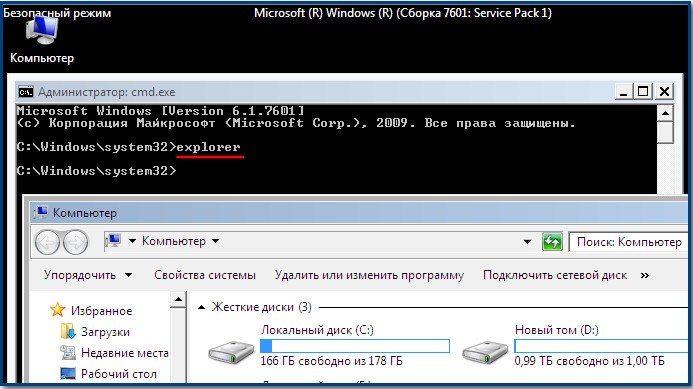
கட்டளை மூலம் கணினி மீட்டெடுப்பை உடனடியாக தொடங்கலாம் rstrui.exe 
விண்டோஸ் எக்ஸ்பியில், %systemroot%\system32\restore\rstrui.exe என டைப் செய்யவும்
சில காரணங்களால் கணினி மீட்டமைப்பு வேலை செய்யாது
எல்லா முறைகளிலும் கணினி மீட்பு வேலை செய்யவில்லை மற்றும் சிக்கலை தீர்க்கவில்லை என்றால், சாதாரண துவக்கத்தின் போது டெஸ்க்டாப் இன்னும் காலியாக இருந்தால், நாங்கள் பதிவேட்டில் சென்று வைரஸால் மாற்றப்பட்ட அளவுருக்களை கைமுறையாக சரிசெய்கிறோம்.
Explorer.exe பயன்பாடு எங்கள் முழு கதையிலும் சிறப்பு குறிப்புக்கு தகுதியானது, நான் ஏற்கனவே கூறியது போல், டெஸ்க்டாப், தொடக்க மெனு, கருவிப்பட்டிகள் மற்றும் எக்ஸ்ப்ளோரர் ஆகியவற்றைக் கொண்ட விண்டோஸ் வரைகலை ஷெல்லைத் தொடங்குவதற்கு இது பொறுப்பாகும்.
Explorer.exe கோப்பு தான் எங்கள் விஷயத்தில் வைரஸ்களால் தாக்கப்பட்டு, வெற்றியடைந்தால், இந்த மாற்றத்தின் விளைவாக, அவர்கள் அதை மாற்றியமைக்கிறார்கள் - Explorer.exe கோப்பு வைரஸ் மற்றும் உயிரற்ற விண்டோஸ் டெஸ்க்டாப்பால் பாதிக்கப்பட்டுள்ளது. ஆனால் சில சந்தர்ப்பங்களில், வைரஸ்கள் Explorer.exe கோப்பைத் தொடாது, ஆனால் சில பதிவு அமைப்புகளை மாற்றவும். இதன் விளைவாக, இயக்க முறைமை துவங்கும் போது, அது Explorer.exe கோப்பைக் குறிக்காது, மாறாக முற்றிலும் வேறுபட்ட வைரஸ் கோப்பைக் குறிக்கிறது. இதன் விளைவாக, விண்டோஸ் வரைகலை ஷெல் மீண்டும் ஏற்றப்படாது. கணினி மீட்டமைப்பு எங்களுக்கு வேலை செய்யவில்லை என்றால் பதிவேட்டை எவ்வாறு சரிசெய்வது?
IN பாதுகாப்பான முறையில், பதிவேட்டை துவக்கவும் - தொடக்கம் -> இயக்கவும் மற்றும் உள்ளீட்டு புலத்தில் regedit என தட்டச்சு செய்யவும்,

பதிவேடு திறக்கும். பாதுகாப்பான பயன்முறையில் உங்களிடம் காலியான டெஸ்க்டாப் இருந்தால், Ctrl+Alt+Del விசைப்பலகை குறுக்குவழியை முயற்சிக்கவும், பணி மேலாளர் திறக்கும், பின்னர் கோப்பு -> புதிய பணி, உள்ளீட்டு புலத்தில் regedit ஐ உள்ளிடவும்.
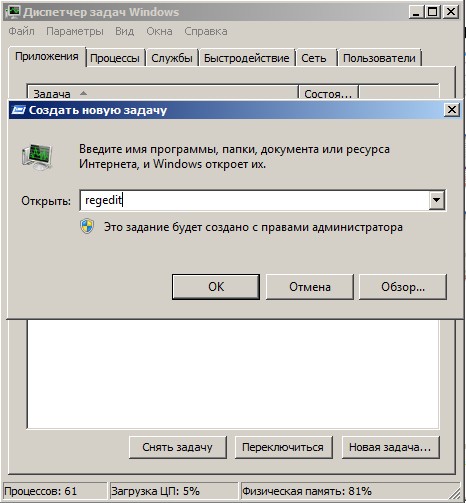
முதலில், நீங்கள் பதிவேட்டில் கிளையில் உள்ள சிக்கலைப் பார்க்க வேண்டும்:
HKEY_LOCAL_MACHINE\SOFTWARE\Microsoft\Windows NT\CurrentVersion\Winlogon"ஷெல்" என்ற வரியைப் பார்க்கவும், அது "explorer.exe" மதிப்பைக் கொண்டிருக்க வேண்டும். எங்கள் விஷயத்தில், explorer.exe க்கு பதிலாக மதிப்பு உள்ளது c:\users\உங்கள் பயனர்பெயர்\appdata\local\temp\2lfg38m0.exe 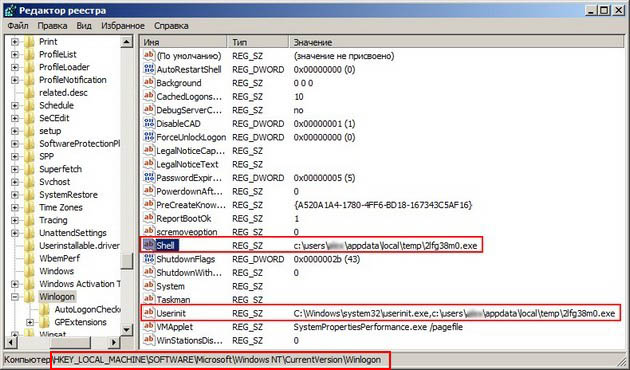

இந்த நேரத்தில் நாங்கள் பணி நிர்வாகியைத் தொடங்கினால், கணினி செயல்முறை Explorer.exe க்கு பதிலாக, சில தீங்கிழைக்கும் செயல்முறையைப் பார்ப்போம், எங்கள் விஷயத்தில் 2lfg38m0.exe.

அதே திரியில், "Userinit" என்ற மற்றொரு வரியைப் பார்க்கவும், அதில் "C:\Windows\system32\userinit.exe" மதிப்பு இருக்க வேண்டும், கமாவிற்குப் பிறகு எதுவும் இருக்கக்கூடாது. எங்கள் விஷயத்தில், மீண்டும் மதிப்பு c:\users\Username\appdata\local\temp\2lfg38m0.exe

இவை அனைத்தும் அகற்றப்பட்டு, பதிவேட்டை இயல்பு நிலைக்கு கொண்டு வர வேண்டும். பதிவேட்டில் இரண்டு மதிப்புகளையும் சரிசெய்கிறோம்.

மற்றொரு பதிவேடு கிளையைப் பார்ப்போம்
HKEY_CURRENT_USER\Software\Microsoft\Windows\CurrentVersion\Policies\Explorer, ஒரு அளவுரு இருந்தால்: NoDesktop, அதன் மதிப்பு 0 ஆக இருக்க வேண்டும், ஆனால் எந்த சந்தர்ப்பத்திலும் 1. பொதுவாக, NoDesktop அளவுருவை நீக்க முடியும்.

2lfg38m0.exe என்ற வைரஸின் பெயரைப் பயன்படுத்தி, பதிவேட்டில் தேடி, மாற்றியமைக்கப்பட்ட மற்றொரு மதிப்பைக் கண்டேன். கிளை
c:\users\Username\appdata\local\temp\2lfg38m0.exe, இதையெல்லாம் நீக்குங்கள், இங்கு எதுவும் இருக்கக்கூடாது.

ஷெல் அளவுரு காலியாக இருக்க வேண்டும்

Explorer.exe கோப்பு
இதெல்லாம் நல்லது, ஆனால் ஒரு பக்கத்திலிருந்து சிக்கலுக்கான தீர்வை நாங்கள் கருத்தில் கொண்டோம், அதாவது Explorer.exe கோப்பு பாதிக்கப்படவில்லை, ஆனால் வைரஸ் பதிவேட்டில் தீங்கிழைக்கும் மாற்றங்களைச் செய்துள்ளது. நாங்கள் கணினி மீட்டமைப்பைச் செய்தோம், எங்கள் விண்டோஸை வைரஸ் எதிர்ப்பு பயன்பாடுகள் மற்றும் அகற்றப்பட்ட வைரஸ்கள் மூலம் ஸ்கேன் செய்தோம், பின்னர் பதிவேட்டை சரிசெய்தோம், அதுதான் அடிப்படையில், சிக்கல் தீர்க்கப்பட்டது மற்றும் சாதாரண பயன்முறையில் துவக்கிய பிறகு எங்களிடம் டெஸ்க்டாப் உள்ளது.
ஆனால் சிக்கல் வேறுபட்டிருக்கலாம், Explorer.exe கோப்பு பாதிக்கப்பட்டிருக்கலாம் அல்லது முற்றிலும் நீக்கப்படலாம், மேலும் நாம் விரும்பினால் கூட, ஒரு சாதாரண பதிவேட்டில் கூட, Windows desktop ஐ ஏற்ற முடியாது. எனவே, ஏற்றும் போது உங்களிடம் இருந்தால் இயக்க முறைமைஅது மாறிவிடும் - explorer.exe பிழை அல்லது explorer.exe பயன்பாட்டில் பிழைமற்றும் சில நேரங்களில் அது ஒரு கருப்பு திரை.

இதன் பொருள் நீங்கள் பாதுகாப்பான பயன்முறை அல்லது பாதுகாப்பான பயன்முறையை கட்டளை வரியில் ஆதரவுடன் உள்ளிட்டு செயல்பட வேண்டும் மீட்பு கணினி கோப்புகள் . அதை எப்படி செய்வது?
கட்டளை வரி ஆதரவுடன் பாதுகாப்பான பயன்முறையைத் தேர்ந்தெடுக்கவும்.

கட்டளை வரியில் sfc / scannow என தட்டச்சு செய்யவும்.

விண்டோஸ் சிஸ்டம் கோப்புகள் சரிபார்க்கப்பட்டு மீட்டமைக்கப்படும்; சில நேரங்களில் கணினி விண்டோஸ் நிறுவல் வட்டை இயக்ககத்தில் செருகும்படி கேட்கலாம். எங்கள் கோப்பு - Explorer.exe மீட்டமைக்கப்படும்.

AVZ பயன்பாடு
முதல் கடிதத்திற்கான பதிலின் முடிவில், நன்கு அறியப்பட்ட ஒரு உதாரணத்தை நான் கொடுக்க விரும்புகிறேன் AVZ பயன்பாடு. மேலே கூறப்பட்ட அனைத்தும் உதவவில்லை என்றால், நீங்கள் இந்த பயன்பாட்டைப் பயன்படுத்தலாம்.
பயன்பாட்டு டெவலப்பரின் வலைத்தளத்திற்குச் செல்வோம் - ஒலெக் ஜைட்சேவ்.
http://z-oleg.com/secur/avz/download.php
பயன்பாட்டைப் பதிவிறக்கவும்

பயன்பாட்டைத் தொடங்கும்போது பல பயனர்கள் தவறு செய்கிறார்கள் என்பதை இங்கே கவனிக்கவும். CRTL+ALT+DEL ஐ அழுத்தவும், பணி மேலாளர் தோன்றும், கோப்பு->புதிய பணி என்பதைக் கிளிக் செய்யவும், திறக்கும் புலத்தில், avz.exe கோப்பிற்கான முழு பாதையையும் உள்ளிடவும். எடுத்துக்காட்டாக, எனது கோப்பு avz.exe கோப்புறையில் அமைந்துள்ளது சி:\ பயனர்கள்\ பயனர் பெயர்\ டெஸ்க்டாப்\ avz4\avz.exe

எனவே நாம் C:\Users\Your Username\Desktop\avz4\avz.exe என டைப் செய்கிறோம்

முக்கிய நிரல் சாளரம் திறக்கிறது

நாங்கள் AVZ பயன்பாட்டைப் புதுப்பிக்கிறோம். கோப்பு -> தரவுத்தள புதுப்பிப்பு



கோப்பு-> கணினி மீட்டமை

உருப்படிகளுக்கான பெட்டிகளைச் சரிபார்க்கவும் 9. கணினி செயல்முறை பிழைத்திருத்தங்களை நீக்குதல் மற்றும் 16. எக்ஸ்ப்ளோரர் வெளியீட்டு விசையை மீட்டமைத்தல், பின்னர் "தேர்ந்தெடுக்கப்பட்ட செயல்பாடுகளைச் செய்" என்பதைக் கிளிக் செய்யவும்.

இரண்டாவது கடிதத்திற்கு பதில்
சமீபத்தில் எனக்கு இதே போன்ற வழக்கு இருந்தது. திரை அமைப்புகளில் எனது நண்பர் ஒருவர், பிரதான சாம்சங் மானிட்டரைத் தவிர, அவருக்குத் தெரியாத வேறு ஒன்றைக் கண்டுபிடித்தார் காட்சி சாதனம்: VGA. அவர் ஆர்வமாகி அதை முதன்மைத் திரையாக மாற்றினார், பின்னர் விண்ணப்பிக்கவும் என்பதைக் கிளிக் செய்தார்.

இதற்குப் பிறகு, மானிட்டர் திரை கருப்பு நிறமாக மாறியது, கணினியை மறுதொடக்கம் செய்வது உதவவில்லை, Ctrl + Alt + Del விசை கலவையும் உதவவில்லை - பணி மேலாளர் தோன்றவில்லை. இது உதவியது: நீங்கள் கணினியை துவக்கும்போது, நீங்கள் F-8 ஐ அழுத்த வேண்டும், சரிசெய்தல் மெனு திறக்கும், அதில் நீங்கள் தேர்ந்தெடுக்க வேண்டும். கடைசியாக அறியப்பட்ட நல்ல உள்ளமைவை ஏற்றுகிறதுஅவ்வளவுதான். நீங்கள் பாதுகாப்பான பயன்முறையில் நுழைந்து கணினி மீட்டமைப்பைப் பயன்படுத்தலாம்.
மற்றொரு முறை முற்றிலும் வேடிக்கையான சம்பவம் நடந்தது. எங்கள் அமைப்பில் உள்ள காவலர்கள் ஒருவரை இணைக்க இரவில் முடிவு செய்தனர் அமைப்பு அலகுஇரண்டு மானிட்டர்கள் மற்றும் அவர்கள் அங்கே ஏதோ செய்து கொண்டிருந்தார்கள், ஒருவேளை விளையாடிக் கொண்டிருந்தார்கள். காலையில் நாங்கள் கணினியை அணைத்துவிட்டு இரண்டாவது மானிட்டரைத் துண்டித்தோம், பின்னர் கணினியை இயக்கினோம், காலியான டெஸ்க்டாப் இருந்தது. நான்தான் முதலில் வேலைக்கு வந்தேன், என்னிடம் ஓடுகிறார்கள், எனக்கு உதவுங்கள் என்று சொல்கிறார்கள், இல்லையெனில் கணினியில் எல்லாம் போய்விட்டது, விரைவில் முதலாளிகள் வருவார்கள்.
நான் உதவிக்குச் சென்று, அங்கே என்ன காணவில்லை என்று யோசிக்கிறேன். நான் கணினியில் உட்கார்ந்து சொல்கிறேன் - என்ன காணவில்லை? அவர்கள் தங்கள் கைகளால் மானிட்டரில் என்னைக் காட்டுகிறார்கள் - பார், எதுவும் இல்லை.
Ctrl+Alt+Delஐ முயற்சித்தேன், டாஸ்க் மேனேஜர் தோன்றவில்லை, பார்த்தேன், ஆனால் டெஸ்க்டாப்பில் மவுஸ் பாயிண்டர் இருந்தது, பிறகு அதிக நம்பிக்கை இல்லாமல் டெஸ்க்டாப்பில் ரைட் கிளிக் செய்தேன், மெனு தோன்றியது, தேர்ந்தெடுக்கப்பட்ட திரைத் தீர்மானம், இரண்டைப் பார்க்கிறேன் திரை அமைப்புகளில் உள்ள மானிட்டர்கள், அதை முதன்மையாக மானிட்டர் செயலில் உள்ளது மற்றும் விண்ணப்பிக்கவும், டெஸ்க்டாப் தோன்றும்.

மற்ற அனைத்தும் தோல்வியுற்றால்
தோல்விக்குப் பிறகு விண்டோஸ் 7 துவக்கத்தை மீட்டெடுக்க மற்றொரு சிறிய அறியப்பட்ட வழி உள்ளது, அதைப் பற்றி நான் உங்களுக்குச் சொல்கிறேன். முதல் பார்வையில், இது பலருக்கு கடினமாகத் தோன்றலாம், இருப்பினும் இது பெரும்பாலும் எனக்கு உதவுகிறது.
உண்மை என்னவென்றால், நண்பர்களே, நீங்கள் விண்டோஸ் 7 ஐ துவக்க முடியாத சிக்கல்களில் மிகப் பெரிய பகுதி பதிவேட்டில் பிழைகளில் உள்ளது. ரெஜிஸ்ட்ரி பைல்களைப் பாதுகாக்கும் பொறிமுறை இல்லை என்றால் விண்டோஸ் 7 விண்டோஸ் 7 ஆக இருக்காது. நீங்கள் கணினி மீட்டெடுப்பை இயக்கியுள்ளீர்களா இல்லையா என்பதைப் பொருட்படுத்தாமல், ஒவ்வொரு 10 நாட்களுக்கும் ஒரு முறை RegBack கோப்புறையில் பதிவேட்டின் காப்பு பிரதிகளை உருவாக்குகிறது.
நீங்கள் பிரச்சினைகளை தீர்க்க முடியாது என்றால் விண்டோஸ் ஏற்றுகிறது 7 நீங்கள் RegBack கோப்புறையிலிருந்து காப்பகப்படுத்தப்பட்ட கோப்புகளுடன் கான்ஃபிக் கோப்புறையிலிருந்து தற்போதைய (மற்றும் வெளிப்படையாக சேதமடைந்த) பதிவேடு கோப்புகளை மாற்ற முயற்சிக்க வேண்டும். இதைச் செய்ய, நிறுவலில் இருந்து கணினியை துவக்க வேண்டும் விண்டோஸ் வட்டு 7 அல்லது வட்டு விண்டோஸ் மீட்பு 7.
மீட்பு சூழலில் துவக்கவும், தேர்ந்தெடுக்கவும் கட்டளை வரி

மற்றும் அதில் டைப் செய்யவும் – notepad , நாம் நோட்பேடில் நுழைந்து, பின்னர் கோப்பு மற்றும் திறக்கவும்.

நாங்கள் உண்மையான எக்ஸ்ப்ளோரருக்குச் செல்கிறோம், எனது கணினி என்பதைக் கிளிக் செய்க. இப்போது நமக்குத் தேவை கணினி வட்டுசி:, தயவுசெய்து கவனிக்கவும், இங்குள்ள டிரைவ் எழுத்துக்கள் கலக்கப்படலாம், ஆனால் சிஸ்டம் டிரைவ் சி:, உள்ளே அமைந்துள்ள சிஸ்டம் டிரைவ் எழுத்துக்களால் நீங்கள் அதை அடையாளம் காண முடியும் என்று நினைக்கிறேன். விண்டோஸ் கோப்புறைகள்மற்றும் நிரல் கோப்புகள்.

நாம் C:\Windows\System32\Config என்ற கோப்புறைக்குச் செல்கிறோம், இங்கே செயலில் உள்ள ரெஜிஸ்ட்ரி கோப்புகள் உள்ளன, கோப்பு வகையைக் குறிப்பிடவும் - எல்லா கோப்புகளும் மற்றும் எங்கள் ரெஜிஸ்ட்ரி கோப்புகளைப் பார்க்கவும், நாங்கள் RegBack கோப்புறையையும் பார்க்கிறோம், அதில் பணி திட்டமிடுபவர் ஒவ்வொரு 10 நாட்களுக்கும் செய்கிறார். பதிவு விசைகளின் காப்பு பிரதி.

எனவே, உள்ளமைவு கோப்புறையிலிருந்து ஏற்கனவே உள்ள பதிவு கோப்புகளை மாற்றுவோம் காப்பு கோப்புகள் RegBack கோப்புறையிலிருந்து பதிவு.
எனவே, முதலில், C:\Windows\System32\Config கோப்புறையில் இருந்து SAM, SECURITY, Software, DEFAULT, SYSTEM ஆகிய கோப்புகளை நீக்குவோம், அவை அனைத்து ரெஜிஸ்ட்ரி ஹைவ்களுக்கும் பொறுப்பாகும்,

அவற்றின் இடத்தில் அதே பெயர்களைக் கொண்ட கோப்புகளை நகலெடுத்து ஒட்டுவோம், ஆனால் இருந்து காப்பு பிரதி, அதாவது, RegBack கோப்புறையிலிருந்து.



